Боксовые кулеры
Наверняка, вы замечали, что процессоры продаются в двух комплектациях. Так называемая ОЕМ-версия и BOX-версия. ОЕМ — голый процессор без каких-либо дополнительных примочек и с урезаной до 12 месяцев гарантией. BOX — процессоры, в комплекте с которыми, поставляется простой кулер с уже нанесенной на основание термопастой. Гарантия на боксовые версии составляет 36 месяцев.
Таким боксовым кулером оснащают Ryzen 5 2600
По своей сути боксовые кулеры представляют собой небольшой алюминиевый радиатор и относительно маленькую «вертушку». Имеют горизонтальное расположение. Разумеется, рассчитаны на отведение небольшого количества тепла и сильно проигрывают другим видам процессорных кулеров. По эффективности можно сравнить со встроенной в материнскую плату звуковой картой. То есть, вроде, как бы и есть, а толку немного. Впрочем, такие решения подойдут в офисный компьютер, априори не предназначенных для больших нагрузок.
Стоит ли покупать версию BOX?
Как правило, разница в цене между BOX и OEM версиями напрямую зависит от сегмента, к которому принадлежит процессор. Например, ОЕМ версия G-4920 стоит около 3500 рублей. BOX обойдется вам в 4000 рублей.
То есть, разница в цене очень маленькая. А вот есть повысить планку производительности, то мы увидим, как дорожают боксы, относительно голых вариантов. Например, у i5-8400 разница в цене будет составлять 1500 рублей. Поэтому, на наш взгляд, вертушки из коробки будут хорошим выбором для слабой ворд-машины. Если компьютер игровой — лучше приобрести башенные конструкции, которые за те же деньги будут эффективнее.
Преимущества
Небольшие размеры Низкая стоимость 24 месяца дополнительной гарантии на процессор Немного обдувают около-сокетное пространство Чуть-чуть бесплатной термопасты в комплекте ![]()
Как узнать размер кулера для корпуса
Если вы знаете как называется модель вашего корпуса, то вы можете узнать размер кулеров на сайте производителя. Для примера возьмем такой популярный корпус как FRACTAL DESIGN Core 2500 .


А уже на сайте производителя можно найти детальную информацию обо всех посадочных местах для корпусных кулеров, а также их размер и расположение.
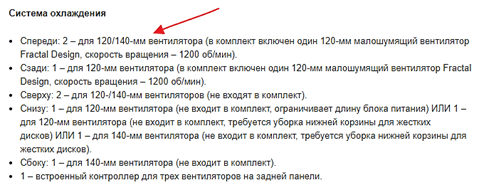
Но, к сожалению, в большинстве случае данный способ не работает. Чаще всего, корпус был куплен давно и информации о нем в интернете нет либо определить производителя и модель корпуса невозможно. В таких ситуациях нужно самостоятельно измерить посадочное место под кулер и определить подходящую модель. Измерять посадочное место проще всего между центрами крепежных отверстий.
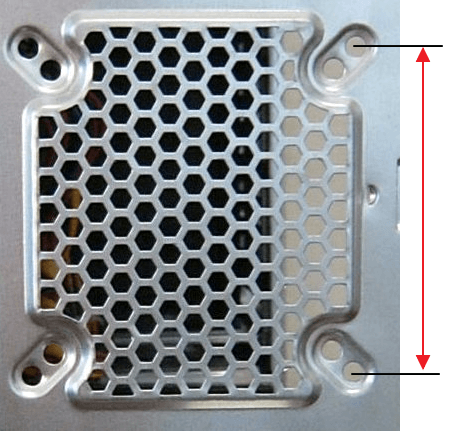
Ниже приводим расстояния между центрами крепежных отверстий для корпусных кулеров популярных размеров.
| Расстояние между крепежными отверстиями | Размер кулера |
| 32 мм | 40×40 мм |
| 50 мм | 60×60 мм |
| 71.5 мм | 80×80 мм |
| 82.5 мм | 92×92 мм |
| 105 мм | 120×120 мм |
| 125 мм | 140×140 мм |
| 154 мм | 200×200 мм |
Представляем подборку корпусных вентиляторов 120 мм от популярных мировых производителей с лучшим соотношением цена/качество.
Вопрос охлаждения компьютера не теряет свою актуальность ни зимой ни летом, так как в оба сезона во многих домах наблюдается повышенная температура
И не важно, связано это с теплым южным ветром в районах с жарким климатом или с работой системы отопления при ограниченном воздушном потоке
В любом случае справиться с ситуацией поможет установка достаточно мощного процессорного кулера и улучшение охлаждения ПК с помощью корпусных вентиляторов.
В этой статье мы рассмотрим наиболее популярные и удачные модели корпусных вентиляторов размером 120 мм, так как именно такие вентиляторы сейчас устанавливаются в большинство современных ПК.
В статье представлены только достаточно качественные вентиляторы (которые не вибрируют и не выходят быстро из строя) с хорошим воздушным потоком (для высокого качества охлаждения) и сравнительно низким уровнем шума (обычно это модели со скоростью 1200-1500 об/мин).
В подборку попали модели от брендов: Artic, Deepcool, be quiet!, Cougar, Corsair, Noctua. Некоторые бренды не были включены в обзор, так как не имеют оптимальных актуальных моделей, которые есть в широкой продаже.
Начнем с более дешевых моделей, плавно переходя к более дорогим, указывая чем отличается более дорогая модель от предыдущей более дешевой.
Вентиляторы
От размера, скорости и других параметров вентилятора зависит эффективность кулера и уровень шума, который он создает.
8.1. Размер вентилятора
В целом чем больше вентилятор, тем он эффективнее и тише. В самых дешевых кулерах устанавливаются вентиляторы размером 80×80 мм. Их преимущество – простота и дешевизна замены (что бывает редко). Недостаток – самый высокий уровень шума.
Лучше приобретать кулер с вентилятором побольше – 92×92, 120×120 мм. Это также стандартные размеры и их легко в случае чего заменить.
Для особо мощных и горячих процессоров, таких как AMD FX9xxx лучше брать кулер с вентилятором стандартного размера 140х140 мм. Такой вентилятор стоит подороже, но шума будет меньше.
Лучше ограничить выбор кулерами со стандартными размерами вентиляторов, вдруг все таки когда-то придется заменить? Но это не принципиально, так как среди нас есть кулибины настоящие самородки, которые прикрутят на коленке любой вентилятор к любому радиатору
8.2. Тип подшипника вентилятора
Самые дешевые вентиляторы имеют подшипник скольжения типа втулка (Sleeve Bearing). Такие вентиляторы считаются менее надежными и менее долговечными.
Более надежными считаются вентиляторы с шариковым подшипником (Ball Bearing). Но они издают больше шума.
Большинство современных вентиляторов имеют гидродинамический подшипник (Hydro Bearing), который сочетает в себе надежность с невысоким уровнем шума.
8.3. Количество вентиляторов
Для разгона таких монстров как AMD FX9xxx с TDP 200-220 Вт лучше взять кулер с двумя вентиляторами 140×140 мм. Но учтите, чем больше вентиляторов, тем выше уровень шума. Поэтому ненужно брать кулер с двумя вентиляторами для процессора с TDP до 180 Вт. Рекомендации по количеству и размеру вентиляторов есть в таблице из раздела «».
8.4. Обороты вентилятора
Чем меньше радиатор и размер вентилятора, тем его обороты будут выше. Это необходимо, чтобы компенсировать низкую площадь рассеивания и слабый воздушный поток.
В дешевых кулерах обороты вентилятора могут варьироваться в пределах 2000-4000 об/мин. При скорости 2000 об/мин шум вентилятора становится хорошо различимым, при скорости 3000 об/мин – шум становится назойливым, ну а при 4000 об/мин ваша комната превратится в маленькую взлетную площадку…
Идеальным вариантом является вентилятор размером 120-140 мм с максимальной скоростью 1300-1500 об/мин.
8.5. Автоматическая регулировка оборотов
Материнские платы умеют регулировать обороты кулера в зависимости от температуры процессора. Регулировка может осуществляться путем изменения напряжения питания (DC), что поддерживается всеми материнскими платами.
Более дорогие кулеры могут оснащаться вентиляторами со встроенным контроллером оборотов (PWM). В таком случае материнская плата также должна поддерживать регулировку оборотов через ШИМ-контроллер (PWM).
Хорошо если на кулере установлен вентилятор размером 120-140 мм с оборотами в диапазоне 800-1300 об/мин. В таком случае вы практически никогда не будите его слышать.
8.6. Разъем кулера
Процессорные кулеры могут иметь 3-пиновый или 4-пиновый разъем для подключения к материнской плате. 3-пиновые управляются путем изменения напряжения материнской платой (DC), а 4-х пиновые с помощью ШИМ-контроллера (PWM). ШИМ-контроллер может более точно управлять оборотами кулера, поэтому лучше приобретать кулер с 4-пиновым разъемом.
8.7. Уровень шума
Уровень шума зависит от скорости вращения вентилятора, конфигурации его лопастей и измеряется в децибелах (дБ). Тихими считаются вентиляторы с уровнем шума до 25 дБ. По этому показателю можно сравнить несколько кулеров и, при прочих равных параметрах, выбрать тот, который издает меньше шума.
8.8. Воздушный поток
От силы воздушного потока зависит эффективность отвода тепла от радиатора и соответственно эффективность всего кулера и уровень шума. Воздушный поток измеряется в кубических футах в минуту (CFM). По этому показателю можно сравнить несколько кулеров и, при прочих равных параметрах, выбрать тот, который имеет более высокий показатель CFM
Но при этом не забудьте обратить внимание на уровень шума
Идентификация кулера на процессоре
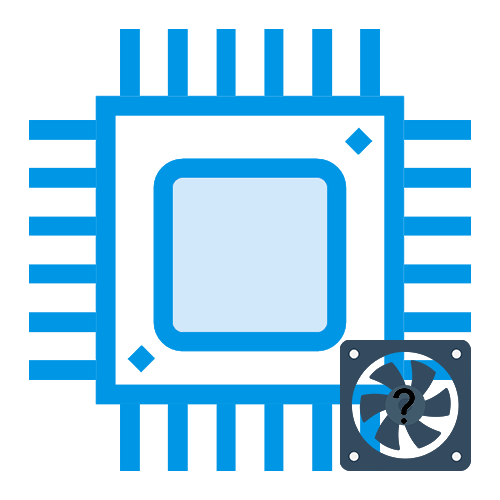
Эффективный отвод тепла от процессора требует наличия системы охлаждения, будь она пассивной или активной, водяной или воздушной. Воздушные системы охлаждения представлены кулерами, обычными или башенными, принцип действия которых один — рассеивать тепло, накапливаемое на радиаторе. На текущий момент рынок устройств для охлаждения CPU довольно обширен, так что даже неискушённому пользователю будет неплохо знать, какой кулер установлен на процессоре его компьютера.
Определение кулера ЦПУ
Являясь главным элементом охлаждения «вычислительного сердца» ПК, кулер сам по себе — довольно скромное комплектующее. Чаще всего он представлен «боксовским», т.е. идущим в комплекте с процессором вентилятором, для монтирования под сокет приобретённого CPU. При этом программно невозможно узнать его модель, так как кулер не имеет сложной электронной начинки, для системы он всегда будет не более чем «CPU_FAN». Его взаимодействие с материнской платой ограничивается лишь потреблением питания и принятием команд на необходимость установки той или иной скорости вращения, в зависимости от температуры процессора или предпочтений пользователя. Для того чтобы узнать его модель, нужно изучить сопроводительную документацию, которая шла вместе с ним или же с ЦПУ, но если таковой нет, остаётся лишь вскрывать компьютер и осматривать сам кулер.
Для идентификации кулера произведите следующие действия:

- Выключите компьютер. Это нужно и для вашей безопасности, и для гарантии того, что ПК не будет нанесён вред, потому как множество производителей пишут данные о кулерах непосредственно на вращающейся сердцевине лопастей, и при включённом ПК их не рассмотреть.
- Открутите болты, скрепляющие крышку системного блока с корпусом, и отложите её в сторону.
- После открытия перед вами предстанут внутренности вашего компьютера, и вентилятор над процессором и будет являться его кулером.
- Посмотрите на сердцевину кулера. На ней должен быть нанесён логотип фирмы-производителя.
Если вы не меняли кулер со времён установки процессора, а сам вентилятор шёл в комплекте, скорее всего, вас ждёт «боксовский» кулер от Intel или AMD.
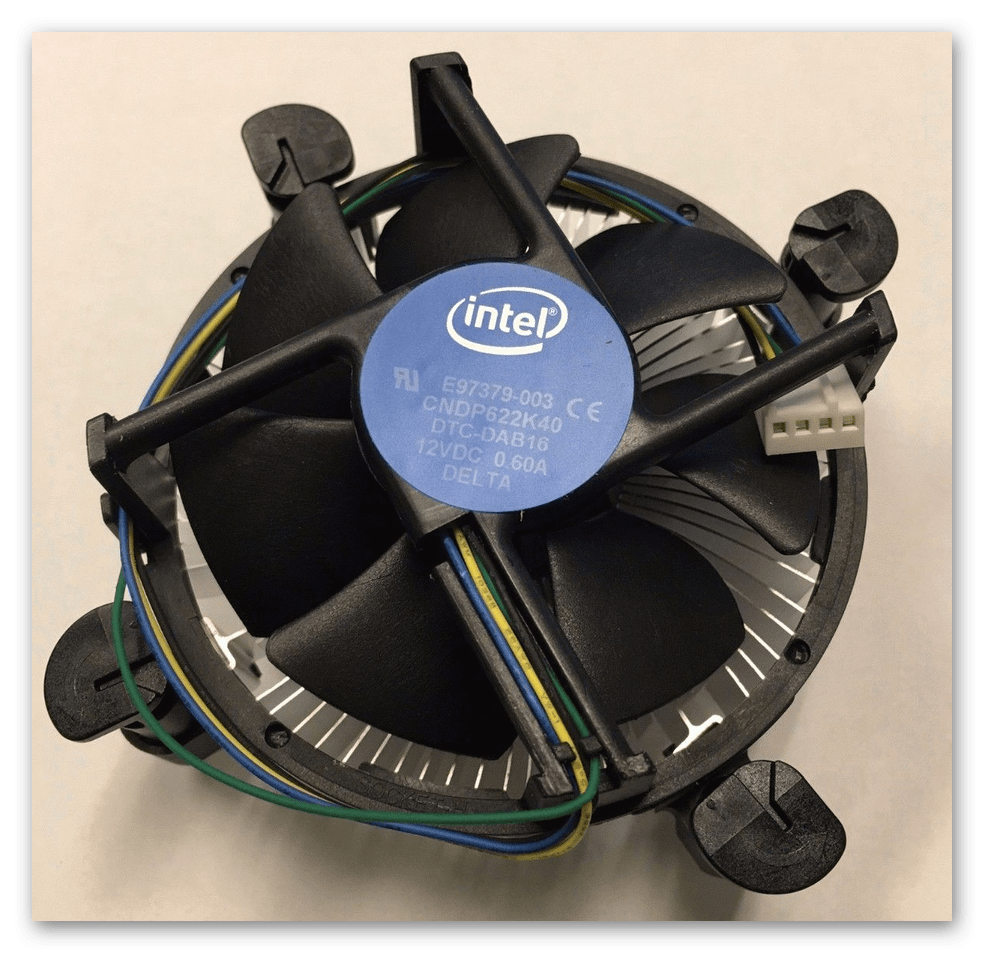
В отличие от моделей AMD Intel стандартный и единый, тогда как вентиляторы «красных» могут быть представлены в нескольких вариациях. Для старых моделей:

И для новейших (даже с «родной» RGB-подсветкой):

Однако если компьютер достался вам от иного пользователя и вы знаете, что он сам монтировал систему охлаждения, то вас может встретить башенный кулер от стороннего производителя, информация о котором будет дана на движущейся сердцевине:

Или же даже водяное охлаждение, представленное помпой на процессоре, трубки от которой ведут к отдельному кулеру.


В некоторых случаях вы можете увидеть даже пассивное охлаждение, производящееся только с помощью радиатора.

В рамках данной статьи был рассмотрен единственный достоверный способ как узнать, какой кулер стоит на процессоре, и самые распространённые типы охлаждения, которые могут ждать пользователя «под капотом его машинки».
Универсальные правила установки кулера в ПК
Я описываю свой опыт быстрого и надёжного крепления. Вы можете придерживаться рекомендаций или делать по-своему.
- Примерьте вентилятор в место, где планируете его установить. Подходят ли крепёжные отверстия, хватает ли провода для подключения? Проверьте, чтобы кабель не мешал другим комплектующим и не попадал в лопасти.
- Пластиковым хомутом стяните излишки провода, чтобы его длина соответствовала расстоянию до коннектора.
-
Для крепления кулера требуются специальные винты. Если их нет в комплекте, можно воспользоваться пластиковыми стяжками. Некоторые пользователи приклеивают двухсторонний скотч, но учтите, что он может со временем отвалиться из-за вибрации.
- Подключите коннекторы 3-pin и 4-pin к разъёмам на материнке, MOLEX — к блоку питания.
- Закройте корпус.
- Проверьте температуру элементов ПК в программе мониторинга (например, SpeedFan). Запустите тяжёлое приложение, чтобы посмотреть изменения оборотов. Также температуру можно глянуть в BIOS без нагрузки.
Все работы по подключению проводите при обесточенном системном блоке!
Установка дополнительных вентиляторов.
Давайте рассмотрим основные моменты правильной установки корпусных вентиляторов для большинства системных блоков. Здесь мы приведем советы именно для стандартных корпусов, так как у нестандартных расположение вентиляторов столь разнообразно, что описывать их не имеет смысла – все индивидуально. Более того у нестандартных корпусов размеры вентиляторов могут достигать и 30см в диаметре.
В корпусе нет дополнительных вентиляторов.
Это стандартная компоновка для практически всех компьютеров продаваемых в магазинах. Весь горячий воздух поднимается в верхнюю часть компьютера и за счет вентилятора в блоке питания выходит наружу.
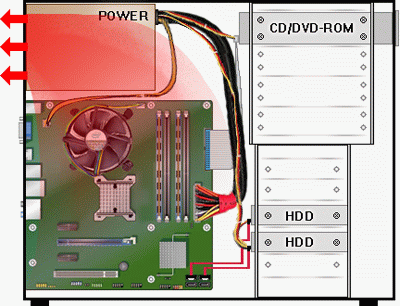
Большим недостатком такого вида охлаждения является то, что весь нагретый воздух проходит через блок питания, нагревая при этом его еще сильнее. И поэтому именно блок питания у таких компьютеров ломается чаще всего. Также весь холодный воздух всасывается не управляемо, а со всех щелей корпуса, что только уменьшает эффективность теплообмена. Еще одним недостатком является разреженность воздуха, получаемая при таком типе охлаждения, что ведет к скапливанию пыли внутри корпуса. Но все же, это в любом случае лучше, чем неправильная установка дополнительных вентиляторов.
Один вентилятор на задней стенке корпуса.
Такой способ применяется больше от безвыходности, так как в корпусе имеется лишь одно место для установки дополнительного кулера – на задней стенке под блоком питания. Для того чтобы уменьшить количество горячего воздуха проходящего через блок питания устанавливают один вентилятор работающий на «выдув» из корпуса.
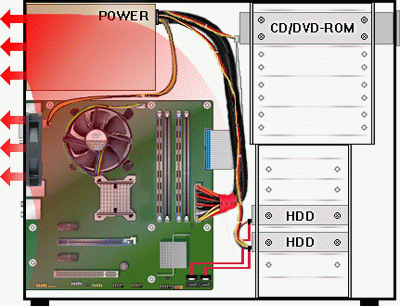
Большая часть нагретого воздуха от материнской платы, процессора, видеокарты, жестких дисков выходит через дополнительный вентилятор. А блок питания при этом греется значительно меньше. Также общий поток движущегося воздуха увеличивается. Но разреженность повышается, поэтому пыль скапливаться будет еще сильнее.
Дополнительный фронтальный вентилятор в корпусе.
Когда в корпусе имеется лишь одно посадочное место на лицевой части корпуса, либо нет возможности включения сразу двух вентиляторов (некуда подключать), то это самый идеальный вариант для вас. Необходимо поставить на «вдув» один вентилятор на фронтальной части корпуса.
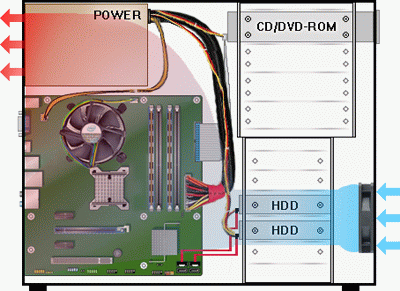
Вентилятор нужно установить напротив жестких дисков. А правильнее будет написать, что винчестеры нужно поставить напротив вентилятора. Так холодный входящий воздух будет сразу их обдувать. Такая установка гораздо эффективнее, чем предыдущая. Создается направленный поток воздуха. Уменьшается разрежение внутри компьютера – пыль не задерживается. При питании дополнительных кулеров от материнской платы, снижается общий шум, так как снижаются обороты вентиляторов.
Установка двух вентиляторов в корпус.
Самый эффективный метод установки вентиляторов для дополнительного охлаждения системного блока. На фронтальной стенке корпуса устанавливается вентилятор на «вдув», а на задней стенке – на «выдув»:
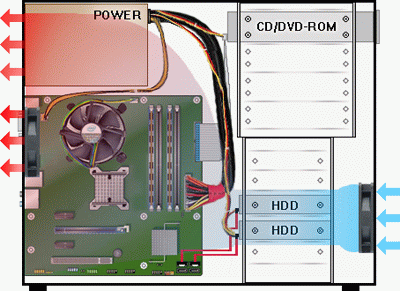
Создается мощный постоянный воздушный и направленный поток. Блок питания работает без перегревов, так как нагретый воздух выводиться вентилятором, установленным под ним
Если установлен блок питания с регулируемыми оборотами вращения вентилятора, то общий шум заметно снизиться, и что более важно давление внутри корпуса выровнится. Пыль не будет оседать
Deepcool GS120
Несмотря на то, что бренд Deepcool относится к бюджетным, у них есть довольно неплохие корпусные вентиляторы и GS120 являются самыми доступными среди качественных моделей.

Отличительной особенностью этих вентиляторов является меньшая толщина, что позволит их установить туда, где не станут стандартные модели (между передней решеткой и шасси корпуса или на боковой стенке напротив башенного кулера или широкой видеокарты).
Характеристики Deepcool GS120
| Толщина | 20 мм |
| Скорость | 900-1800 об/мин |
| Воздушный поток | 62/40 CFM |
| Коннектор | 4-pin (МП) / Molex (БП) |
| Регулировка оборотов | PWM (ШИМ) |
| Подшипник | гидродинамический |
| Уровень шума | высокий/низкий |
| Комплектация | резиновые крепления, понижающий адаптер |
К преимуществам этого вентилятора относится прежде всего высокое качество материалов, хороший длинный провод и хорошо сбалансированная конструкция. Однако, из-за меньшей толщины его производительность ниже, что выражается в более слабом воздушном потоке.
При самых высоких 1800 об/мин производительность вентилятора составляет 62 CFM, что в принципе неплохо, но уровень шума в таком режиме является неприемлемо высоким.
Да, в биосе можно выставить для вентиляторов тихий режим (Silent) или настроить управление скоростью вручную. Но это не гарантирует того, что они не будут иногда завывать, разгоняясь до максимальной скорости в момент пиковых скачков температуры процессора.
Однако, если у вас до этого в корпусе был всего один вентилятор, сильных перегревов нет и вы просто хотите немного увеличить поток воздуха, то можно подключить данные вентиляторы через комплектный понижающий переходник. Он подключается к блоку питания и вентиляторы будут вращаться все время на скорости около 1000 об/мин. В результате вы получите качественные вентиляторы за невысокую стоимость, которые будут работать долго и очень тихо.
В общем я бы рекомендовал эти вентиляторы в первую очередь в том случае, если установить стандартные просто нет возможности. Во вторую очередь, для создания тихих сборок с использованием понижающего переходника. Вентилятор Deepcool GS120
Башенного типа (140 mm)
be quiet! DARK ROCK 4
be quiet! DARK ROCK 4
Отличный кулер от be quiet! Само название компании как бы намекает, что это очень тихий вентилятор. Так оно и есть. Но огромный радиатор выглядит настолько внушающе, что в это не верится. Радиатор выполнен из алюминия. Есть 6 тепловых трубок.
Весь комплект выполнен очень качественно. Используется гидродинамический подшипник, что позволило увеличить время гарантированной работы. Скорость вращения вентилятора постоянная. Она равна 1400 оборотам в минуту. А вот цена уже выше, чем у ранее рассмотренных моделей.
ПЛЮСЫ:
- Традиционное качество от be quiet
- Брутальный внешний вид
- Черный цвет везде
- Высокая скорость вращения
- Массивный алюминиевый радиатор
- Отлично охлаждает самые мощные процессоры
- Гидродинамический подшипник
- В комплекте отвертка
МИНУСЫ:
- Нет возможности регулировать обороты
- Цена высоковата
Водянка или воздушный кулер? Сравнение be quiet! SILENT LOOP 120MM vs DARK ROCK 4
Noctua NH-U14S
Noctua NH-U14S
Мощный, бесшумный и качественный кулер от Noctua. Обладает уникальным металлическим креплением и превосходным внешним видом. В комплекте с вентилятором идет отвертка и термопаста. Есть вменяемая инструкция на русском языке.
Здесь используется подшипник с магнитным центрированием, есть медно-алюминиевый радиатор и 6 трубок для отвода тепла. Скорость вращения кулера – 1500 оборотов в минуту. Гарантийный срок эксплуатации – 150000 часов. Отличный результат.
ПЛЮСЫ:
- Превосходный внешний вид
- Отменное качество
- Высокие обороты
- Кулер практически не слышно
- В комплекте есть отвертка и термопаста
- Металлические крепление
- Внушительный радиатор
- 6 трубок теплоотвода
- Внутренний регулятор оборотов
МИНУСЫ:
Цена высоковата
ВИДЕО: Обзор кулера для процессора Noctua NH U14S Самое тихое охлаждение для процессора!
Обзор кулера для процессора Noctua NH U14S Самое тихое охлаждение для процессора!
Thermalright SilverArrow IB-E

Thermalright SilverArrow IB-E
Система охлаждения для процессора с двумя вентиляторами. Используется для очень мощных процессоров. Данный кулер очень тихий и невероятно мощный. Система имеет целых 8 трубок для теплоотвода и два медно-алюминиевых радиатора.
Два вентилятора крутятся со скоростью 1500 оборотов в минуту. И этого вполне хватает для охлаждения даже самой крутой «печки». В комплекте с кулером идет отвертка и термопаста. А также инструкция на русском языке.
ПЛЮСЫ:
- Отличное качество исполнения
- Брутальный внешний вид
- Два вентилятора
- Два радиатора
- 8 трубок для теплоотвода
- Высокая скорость вращения кулеров
- Отвертка и термопаста в комплекте
- Очень тихая работа вентиляторов
МИНУСЫ:
- Нет возможности регулировать обороты
- Цена высоковата
Thermalright SilverArrow SB-E Extreme
be quiet! DARK ROCK PRO 4
be quiet! DARK ROCK PRO 4
Еще одна система охлаждения из двух вентиляторов. Обладает брутальным внешним видом, черным цветом радиаторов и двумя высокоскоростными вентиляторами с гидродинамическими подшипниками.
Кулер имеет 7 трубок для теплоотвода и 2 радиатора. Скорость вращения вентиляторов – 1500 оборотов в минуту. Есть даже опция установки дополнительного вентилятора. И работает вся эта система очень тихо.
ПЛЮСЫ:
- Брутальный внешний вид
- Черный цвет
- Два радиатора
- Два вентилятора
- Высокие обороты кулеров
- Очень тихая работа
- Возможность установки дополнительного вентилятора
- 7 трубок для теплоотвода
- Отвертка и термопаста в комплекте
- Качественное крепление
МИНУСЫ:
- Нет возможности ручной регулировки оборотов
- Высокая цена
be quiet! Dark Rock Pro 4 — Кулер для горячих и мощных!
Noctua NH-D15
Noctua NH-D15
Охлаждающая система из двух вентиляторов от компании Noctua. Отличается высоким качеством сборки, надежным креплением, наличием двух медно-алюминиевых радиаторов и 6 трубок для теплоотвода.
Вентиляторы работают с варьируемой скоростью от 300 до 1500 оборотов в минуту. Причем делают это очень тихо даже на высоких скоростях. В них используются подшипники с магнитным центрированием. Есть опция внутренней регулировки оборотов. Срок службы – 150000 часов.
ПЛЮСЫ:
- Привлекательный внешний вид
- Традиционное качество от Noctua
- Очень тихая работа системы
- Два радиатора
- Два вентилятора
- 6 трубок теплоотвода
- Возможность регулирования оборотов (внутренняя)
- Приличный ресурс
- Отвертка и термопаста в комплекте
- Надежное крепление
МИНУСЫ:
Высокая цена
Программы для регулировки скорости кулеров
В зависимости от рабочих температур можно изменить скорость кулеров (имеется в виду каждого из вентиляторов). Можно выбрать на свой вкус программу для регулировки. Не стоит в список добавлять малоизвестные неудобные в использовании утилиты. Хотя всё на вкус и цвет.
Сейчас производители для управления выпускают своё ПО. Например, AMD Ryzen Master или Intel Extreme Tuning Utility. Или MSI Dragon Center, Gigabyte Aorus Engine, Smart Fan 5 и Sapphire TriXX. Именно с его помощью можно с лёгкостью настроить скорость кулеров (вентиляторов).
SpeedFan
В программе отображаются все подключённые к материнской плате вентиляторы. Можно изменить скорость кулера процессора или видеокарты и корпусных вентиляторов. Отображает температуры комплектующих с датчиков и при необходимости позволяет их контролировать.
Бесплатное приложение SpeedFan доступно к использованию. Перейдите в расположение Configure > Options и в пункте Language измените язык интерфейса на Russian. Теперь можно в разделе Показатели изменять скорость кулера или задать своё значение в процентах.
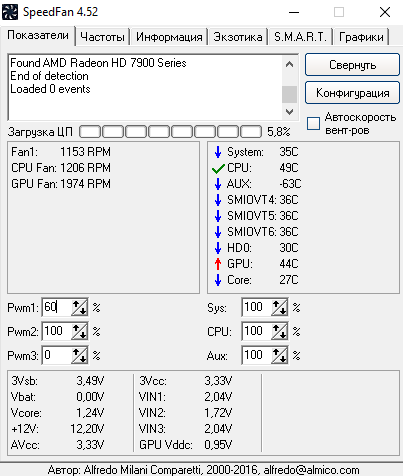
С помощью SpeedFan можно посмотреть данные с датчиков комплектующих и настроить скорости вращения кулеров под себя. Всё зависит от комнатной температуры и Вашего компьютера. Приложение автоматически определяет всю информацию о Вашем железе.
MSI Afterburner
Программное обеспечение используется для настройки производительности видеокарты. С его помощью можно тонко настроить и скорость вентиляторов. Найдите параметр Fan Speed (%) и отключите авторежим кнопкой Авто. Теперь можно вручную выставить нужное значение.
Перейдите в раздел Настройки > Кулер и отметьте Включить программный пользовательский авторежим. Выберите несколько значений скоростей кулера и температуры. Тонкая настройка заключается в ручной коррекции графика температуры.
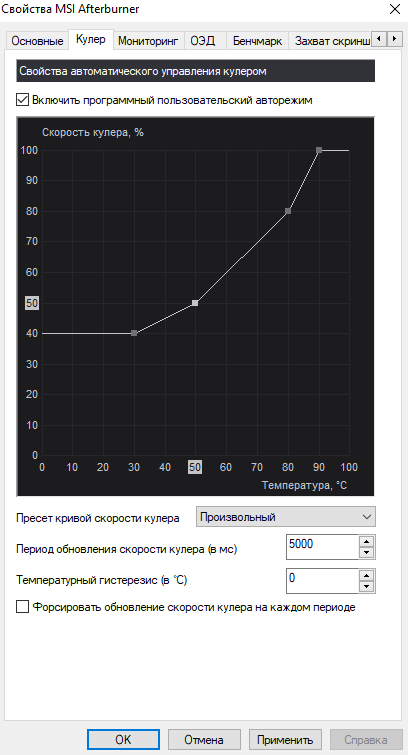
AMD Radeon Software
Обновлённые драйвера AMD Radeon Software Adrenalin 2021 Edition заслуживают внимания пользователей. Конечно же, работает только с видеокартами красного бренда. Их программное обеспечение заменяет множество сторонних программ (записи, мониторинга и разгона).
![]()
Перейдите в раздел Производительность > Настройка. Теперь параметр Управление настройкой измените на Вручную. Дальше включите настройку вентиляторов. Выбрав расширенное управление, настройте отношение Скорости вентиляторов / Температуры.
MSI Dragon & Creator Center
Все уважающие себя производители выпускают ПО для управления своими комплектующими. Материнские платы, видеокарты и даже ноутбуки получают возможность использовать MSI Dragon Center. С его помощью уже можно настроить производительность системы в целом.
Откройте User Scenario > Пользовательский режим. Выберите, например, Системный вентилятор и укажите значение Ручной регулировки или настройте график Автоматической регулировки вентиляторов. В зависимости от версии ПО и железа интерфейс отличается.
Действительно, нормальных программ для регулировки скорости кулеров немного. Старые и плохо себя зарекомендовавшие утилиты даже стоит рассматривать. Например, даже сейчас SpeedFan лидер, хотя давно уже не обновлялся. Смотрите, как пользоваться SpeedFan 4.52.
В большинстве приложений используется процентная шкала выставления скоростей или график соответствия скорости и температуры. Пользователь указывает конкретное значение скорости при достижении определённой температуры. Ещё присмотритесь к фирменному ПО.
Источник



















